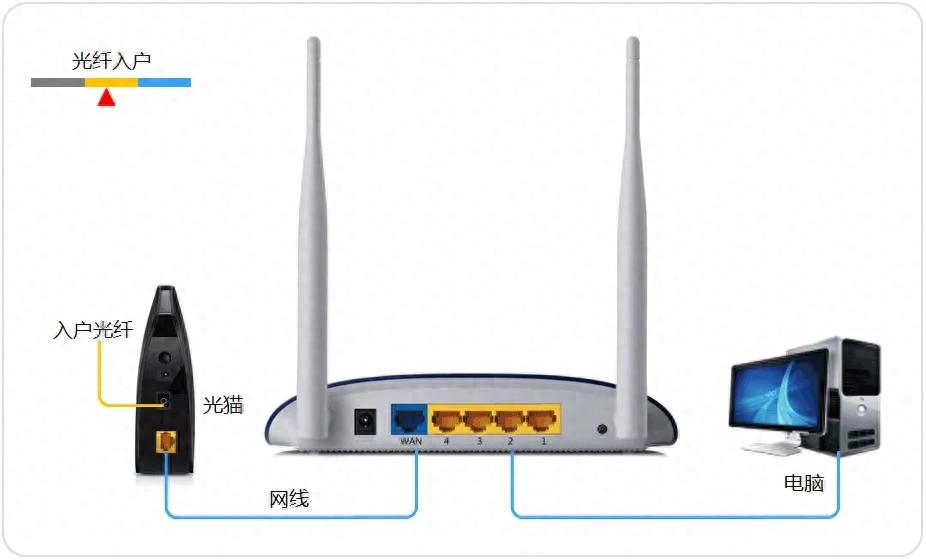1.进入TP-Link路由器的设置界面:在浏览器里面输入192.168.1.1—>;;继续输入“用户名”和密码—>;;点击“确定”。

2、启用Wi-Fi(无线网络):在设置界面的左侧点击“无线设置”—>;;“基本设置”–>;;在右侧的“SSID号”后面输入无线Wi-Fi的名称—>;;勾选“开启无线功能”和“开启SSID广播”—>;;点击“保存”

点击“保存”后会提示需要重启路由器—->;;点击“重启”—->;;在弹出的提示框中点击“重启路由器”,重启完成后,TP-Link路由器的无线Wi-Fi功能就开启了。

3、设置Wi-Fi密码和加密方式:TP-Link路由器的管理界面点击“无线设置”—->;;“无线安全设置”—->;;点击右侧界面的“WPA-PSK/WPA2-PSK”加密方式(这种加密方式最安全)—->;;在下面的“PSK密码”后面输入Wi-Fi的密码—->;;点击“保存”

保存上面的设置后,TP-Link路由器会提示“重启”,点击“重启”

在弹出的提示框中点击“确定”

再点击“重启路由器”,重启完成后,刚才设置的wifi密码就会生效了。